 Thiên Sơn
Thiên SơnCách đổi tên file hàng loạt trên máy tính dễ hiểu , chuyên nghiệp
Đổi tên file là 1 việc dễ dàng cho các bạn văn phòng hay sử dụng. Nhưng có file dung lượng lớn nên vì thế mất nhiều thời gian để đổi tên từng file. Vậy cách hiệu quả hơn Cách đổi tên file hàng loạt là gì?
Sử dụng Windows Explorer (Win 7) và File Explorer ( win 0/8/8.1) là cách đơn giản nhất để đổi tên hàng loạt file cùng lúc trên Win.
Để thực hiện, bạn hãy thao tác như sau:
B1: Kéo chọn tất cả tập tin muốn đổi tên, hoặc nhấn Ctrl + A > nhấp chuột phải vào 1 file bất kỳ đã chọn > Chọn Rename.
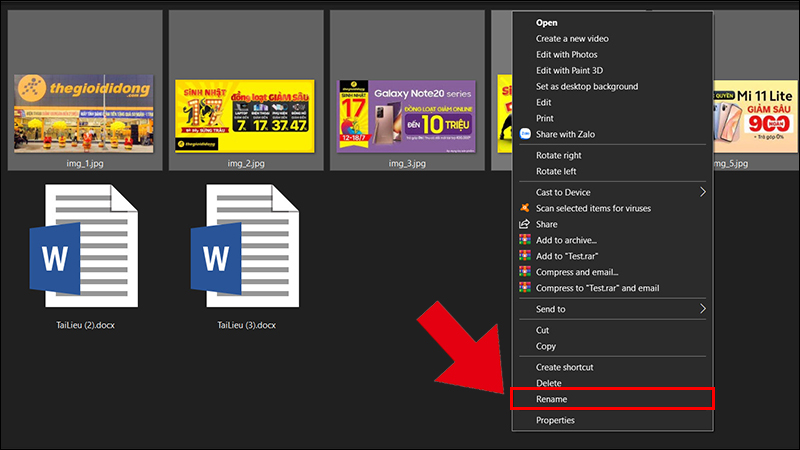
Chọn Rename
Để chọn các file không liền kề nhau, bạn cần giữ phím Ctrl rồi click chọn từng file.
B2: Nhập tên bạn muốn đổi vào > Nhấn phím Enter hoặc kích chuột ra vị trí khác.
Ngoài ra, bạn cũng có thể đổi tên file hàng loạt bằng cách chạy lệnh ở CMD PROMPT.
– Bạn đến đường dẫn đến thư mục chứa ảnh trên máy tính.
– Cách lấy đường dẫn thư mục: Truy cập vào thư mục > click chuột phải vào thanh chứa đường dẫn > Chọn Copy address. Đường dẫn sẽ đươc lưu vào trong Clipboard.
Đầu tiên, bạn cần nhập lệnh điều hướng cửa sổ cmd tới thư mục mà người dùng cần đổi tên qua các bước sau:
B1: Nhập “cmd” vào thanh Windows Search > Chọn Command Prompt từ kết quả tìm kiếm.
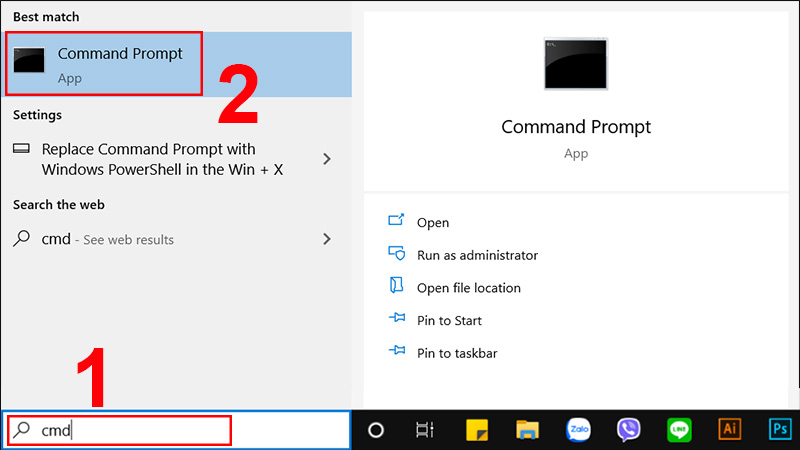
Chọn Command Prompt
B2: Gõ “cd “ (có dấu cách), sau đó thì Paste (Ctrl +V) địa chỉ vừa copy ở trên > Nhấn Enter.
Nếu thư mục chứa ảnh muốn đổi tên nằm ở ổ đĩa D thì người dùng hãy nhâp lệnh “cd /d ” (chú ý dấu cách).

Điều hướng tới thư mục cần đổi tên
Sau khi điều hướng thư mục, bạn có thể xài linh hoạt các lệnh để đổi tên tệp theo ý muốn như sau:
Dùng lệnh ren theo cú pháp:
ren tên file hiện tại*.* tên file muốn đổi*.
Ví dụ: Khi bạn nhấp lệnh ren img*.* tsc*.* thì tất cả ảnh có ký tự đầu là img sẽ đươc đổi thành tsc.
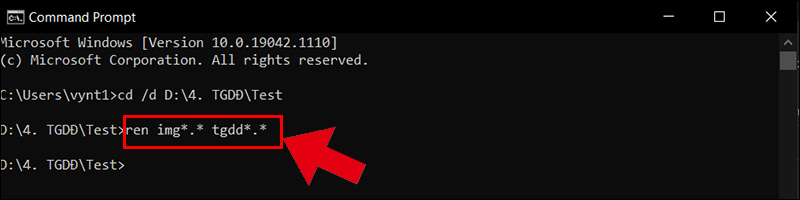
Đổi tên file không thay đổi phần mở rộng
Nếu muốn thay đổi cả phần mở rộng của nhiều tập tin cùng một lúc thì xài lệnh:
ren *.đuôi của file hiện tại*.đuôi muốn đổi
Ví dụ: Muốn đổi file .docx thành .txt bạn nhập lệnh
ren *.docx *.txt
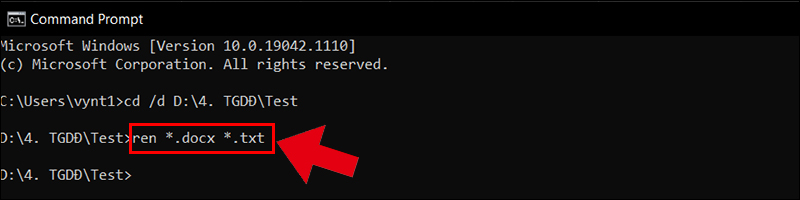
Đổi file .docx thành .txt
Nếu bạn muốn thay đổi chữ số trong tên file của mình, bạn dùng lệnh sau:
ren [phần ký tự y nhau của tên các file]??.[đuôi của file] [phần ký tự y nhau của tên các file][số muốn đổi thành]??.[đuôi của file]
Ở đây, dấu chấm hỏi một ký tự bất kỳ, cho phép lệnh tìm bất kỳ file nào phù hợp.
Ví dụ: Mình có các tên file ban đầu như sau, các file đều có phần ký tư giống nhau là img_.
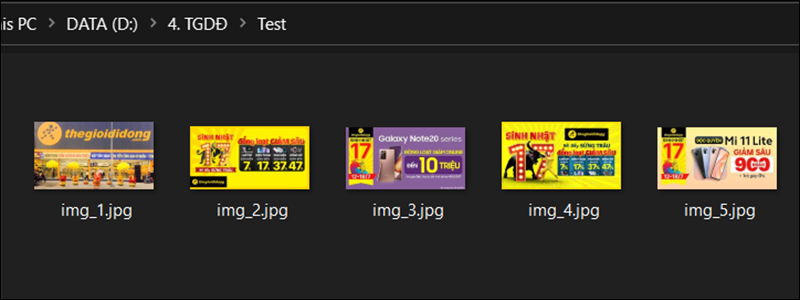
Các file có phần ký tự giống nhau là img_
Khi bạn muốn thay thế các số đằng sau chữ img_ thì bạn nhấp lệnh như sau:
ren img_??.jpg img0??.jpg
Tên file ban đầu chỉ đươc có tối đa 7 ký tự.
Bạn có thể thêm hậu tố vào một nhóm file bằng cách xài lệnh sau:
ren *.* ???????-test.*
Tiện ích: Hướng dẫn cách sử dụng Powerpoint
Bạn cũng có thể sử dụng cách đổi tên file hàng loat để xóa một phần của tên file.
Ví dụ: Ở đây mình có các hình ảnh có tên “img01-tesst.jpg”, “img02-test.jpg”, “img03-test.jpg”,…
Để xóa hậu tố “-test” mình xài lệnh sau:
ren ?????-test.jpg ?????.jpg
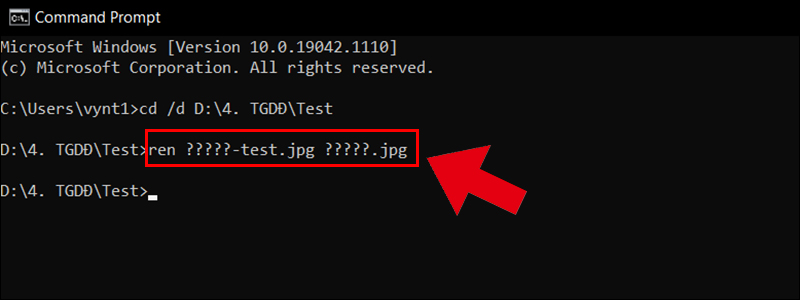
Lệnh xóa hậu tố
Ngoài ra, người dùng cũng có thể đổi tên file hàng loạt trên máy tính bằng các lệnh trong PowerShell. PowerShell cung cấp cho người dùng nhiều tính năng hiệu quả cho việc đổi tên file trong môi trường command-line.
B1: Truy cập vào thư mục chứa các file cần đổi tên > Chọn File > Chọn Open Windows PowerShell > Nhấp vào Open Windows PowerShell.

Nhấn vào Open Windows PowerShell
B2: Sau khi mở được PowerShell thì bạn tiến hành đổi tên tệp bằng đoan lệnh sau:
Dir | Rename-Item –NewName { $_.name –replace “tên têp hiện tại“,”tên tệp mới” }
Ví dụ: Để đổi tên tập tin “img_” thành “tgdđ_“, mình nhấp dòng lệnh:
Dir | Rename-Item –NewName { $_.name –replace “img_“,”tgdđ” }
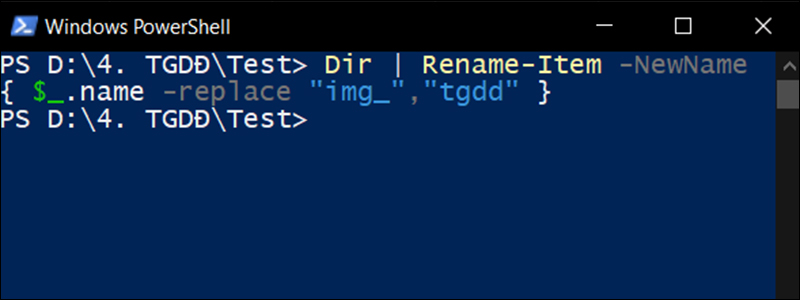
Thay thế hàng loạt tên file trong PowerShell
Bạn có thể xài lệnh sau để đổi tên hàng loạt file, thêm 1 số khác nhau tăng dần vào mỗi file.
Dir | %{Rename-Item $_ -NewName (“tgdđ_{0}.jpg” -f $nr++)}
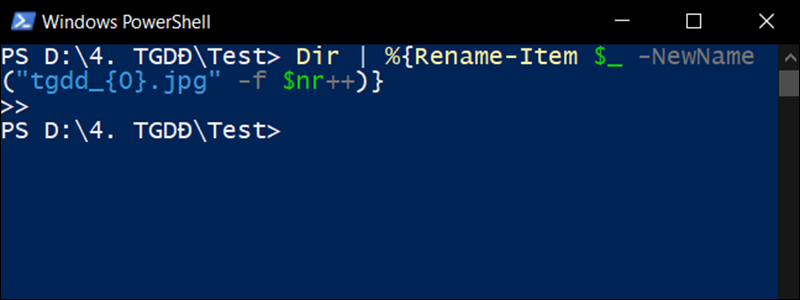
Đổi tên hàng loạt file với số tăng dần
Một điều người dùng có thể làm với PowerShell là đổi tên hàng loạt file trong toàn bộ thư mục, từ thư mục gốc đến các thư mục con bằng cách nhấp lệnh:
Get-ChildItem -Filter “*img_*” -Recurse | Rename-Item -NewName {$_.name -replace ‘img_‘,’tgdđ‘ }
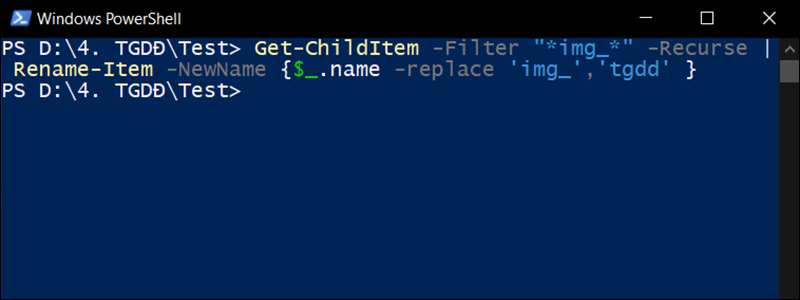
Đổi hàng loạt tên file trong toàn bộ thư mục
Đây là cách chuyển file thủ công nhưng rất hiệu quả, bạn chỉ cần tạo ra file .vsb và với 1 cái nhấp chuột là tất cả các file sẽ được chuyển thành tên người dùngmuốn.
Thao tác thực hiện như sau:
B1: Tải file doitentoanbofile.txt
B2: Nhấp vào file để chỉnh sửa.
– Đổi phần C:UsersMyPCDesktopThegioididong thành đường dẫn chứa thư mục mà người dùng cần sửa đổi tên file hàng loạt. Ví dụ: D:TGDĐTest.
– Tiếp tục đổi phần tên-file- thành tên file người dùng muốn đổi cho toàn bộ thư mục.
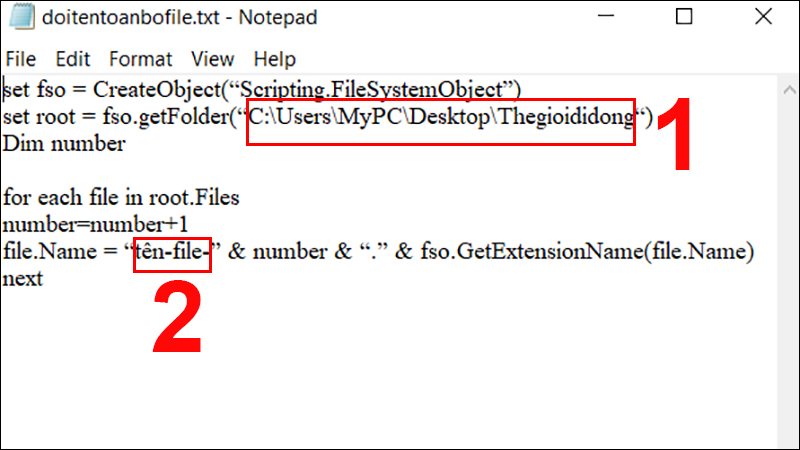
Chỉnh sửa file
B4: Chọn File > Chọn Save as và nhập bất cứ tên nào người dùng muốn nhưng phải có đuôi là .vbs > Thay đổi Save ass type thành All Files (*.*) > Nhấn Save.

Lưu file
B5: Cuối cùng, bạn đóng file Notepad. click 2 lần vào file .vbs vừa tạo chọn là toàn bộ file có trong thư mục bạn nhập ở trên đều sẽ được đổi tên cùng 1 lúc.